-
Инструменты
Инструменты
Модуль бронированияУвеличивайте продажи сайта с TL: Booking EngineСистема управленияУправляйте бронями в TL: WebPMSМенеджер каналовПовышайте загрузку с TL: Channel Manager
- Цены Цены
- Полезное Полезное
База знанийСформулируйте вопрос, например, «какие тарифы можно создать»Разделы и статьиКак создать бронирование в шахматке в мобильном приложении TL Extranet
В мобильном приложении TL Extranet вы можете создавать бронирования разными способами. Рассмотрим три способа создания бронирований:
Создание бронирования через нажатие на ячейку на пересечении даты и номера;
Создание бронирования через нажатие на кнопку «+ создать бронь» в нижней части меню;
Создание бронирования через кнопку «+»
1. Перейдите в раздел «Шахматка»:
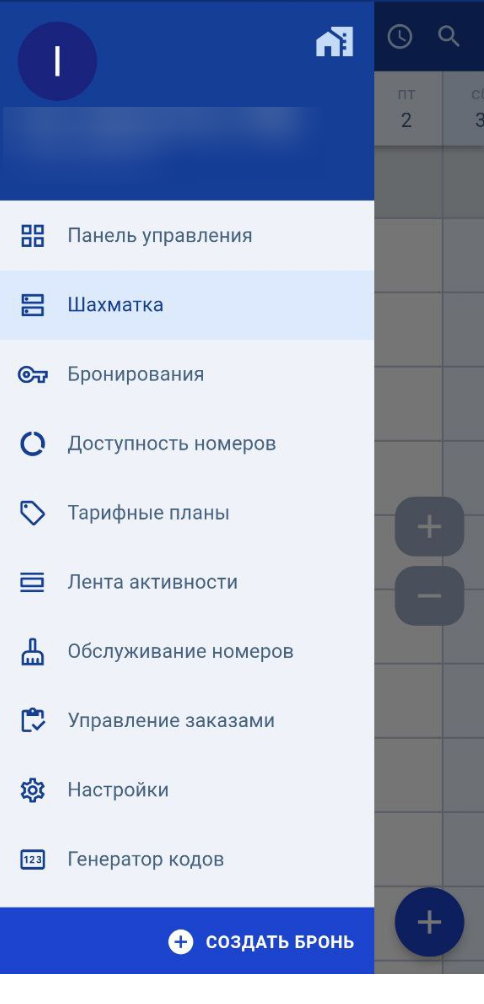
2. Нажмите на кнопку «+» в правом нижнем углу экрана:
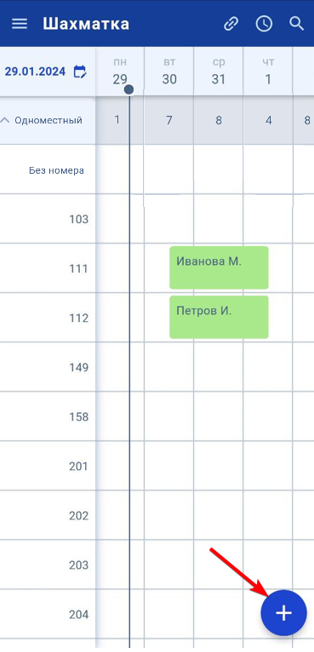
3. Откроется окно бронирования номера:
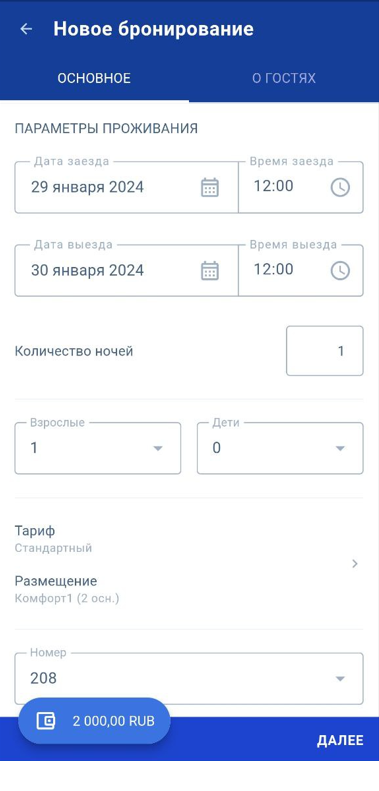
4. На вкладке «Основное» заполните поля:
1) В блоке «Параметры проживания» укажите дату заезда и дату выезда:
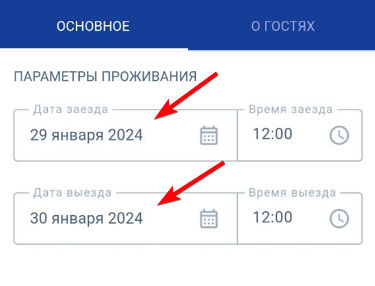
По умолчанию стоит текущая дата заезда. Указать другую дату заезда или другую дату выезда гостя можно в окне «Даты проживания», которое откроется по клику на поле «Дата заезда» или на поле «Дата выезда»:
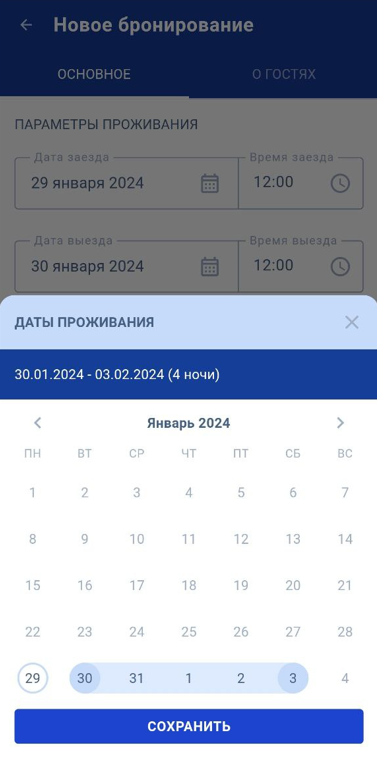
2) Укажите время заезда и выезда гостя:
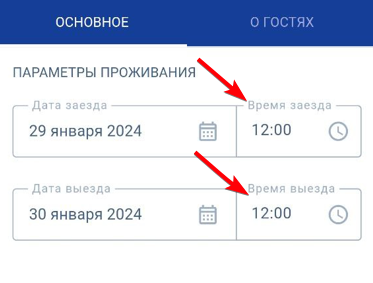
По умолчанию стоит время заезда и выезда, настроенное в блоке «Расчётный час» в разделе «Настройки гостиницы» → «Общие настройки».
Указать другое время заезда можно по клику на поле «Время заезда»: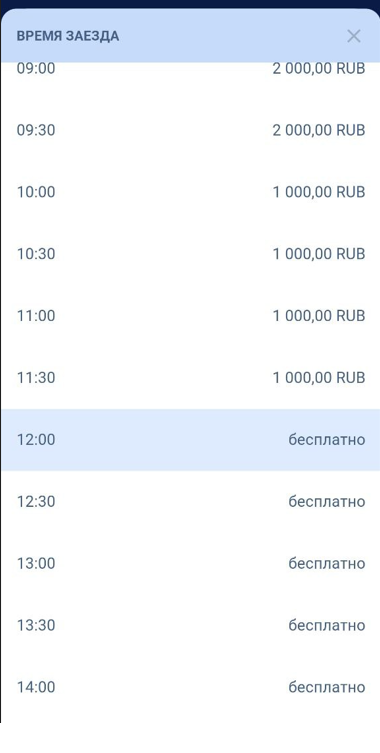
Указать другое время выезда можно по клику на поле «Время выезда»:
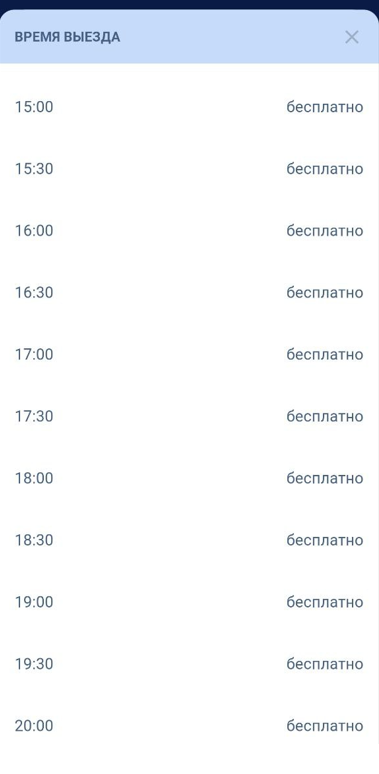
Если в разделе «Настройки гостиницы» → «Ранний заезд / Поздний выезд» заданы настройки расчета доплаты, то сумма доплаты отобразится внизу окна «Время заезда» или внизу окна «Время выезда». Сумма доплаты прибавится автоматически к итоговой сумме бронирования:
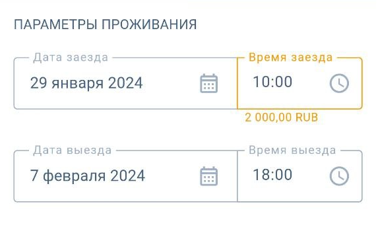
3) Проверьте количество ночей. Если изменить значение, то дата выезда гостя изменится автоматически в окне «Дата выезда»:
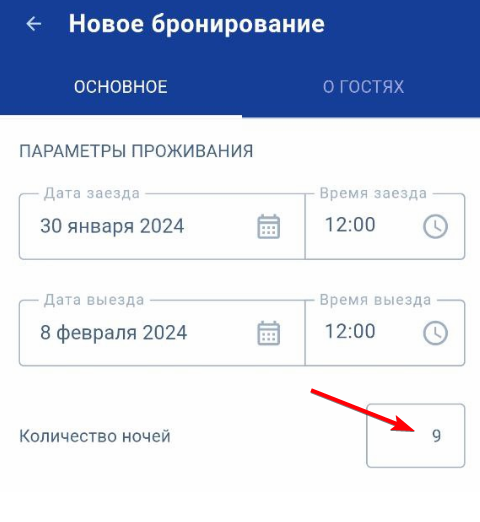
Введя новое значение, кликните на центр экрана, чтобы остаться на вкладке «Основное».
4) Задайте количество взрослых и детей:
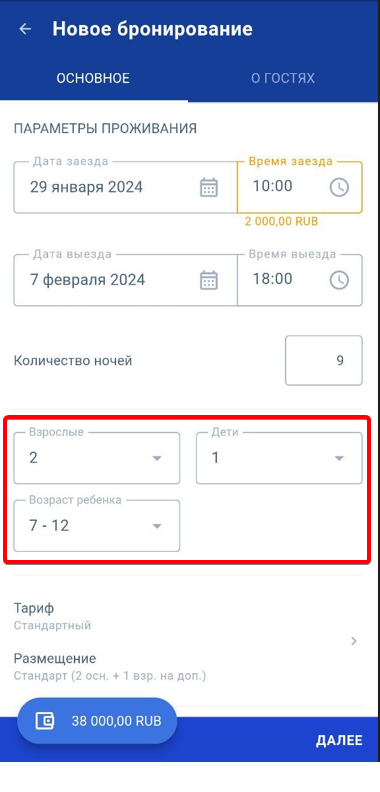
Укажите возрастной диапазон для каждого ребенка, если в номере будут проживать дети:
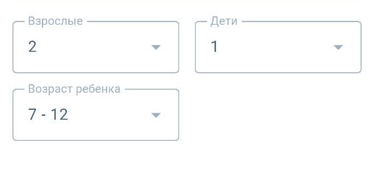
Если возрастные диапазоны не заданы, то окно «Дети» отображаться не будет, будет отображаться только окно «Взрослые». Задайте возрастные диапазоны детей по инструкции.
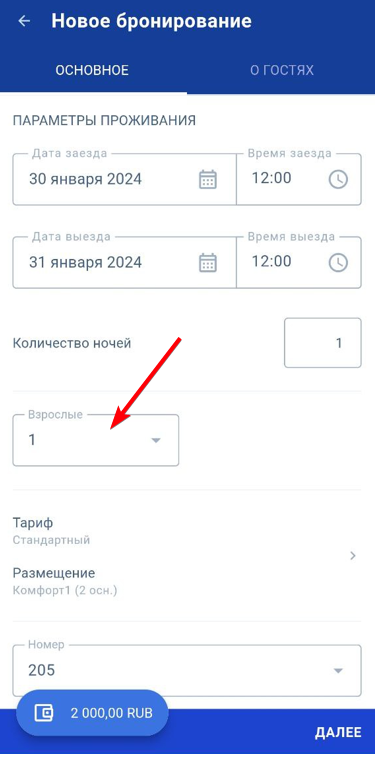
Приложение дает выбрать варианты размещения, которые настроены в разделе «Управление номерами» → «Категории номеров». Сохранить настройки будет возможно, если цены в тарифе проставлены. Если цен нет, то появится сообщение «Не удалось внести изменения».
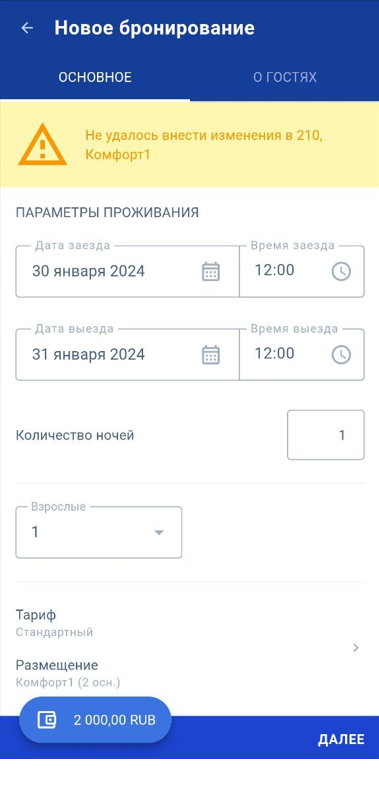
5) Выберите тариф и вид размещения:
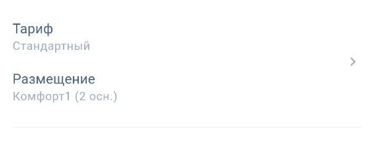
В окне «Тариф и размещение» показаны все тарифы с источником продаж «Бронирование из шахматки»:
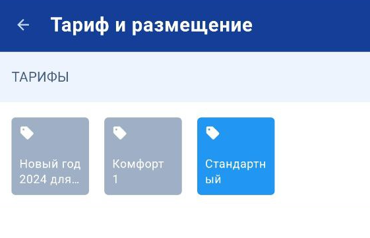
После выбора тарифа выберите размещение. Если свободных номеров нет в категории, то приложение покажет сообщение «Нет свободных номеров в выбранной категории. Возможен овербукинг». Нажмите «Сохранить»:
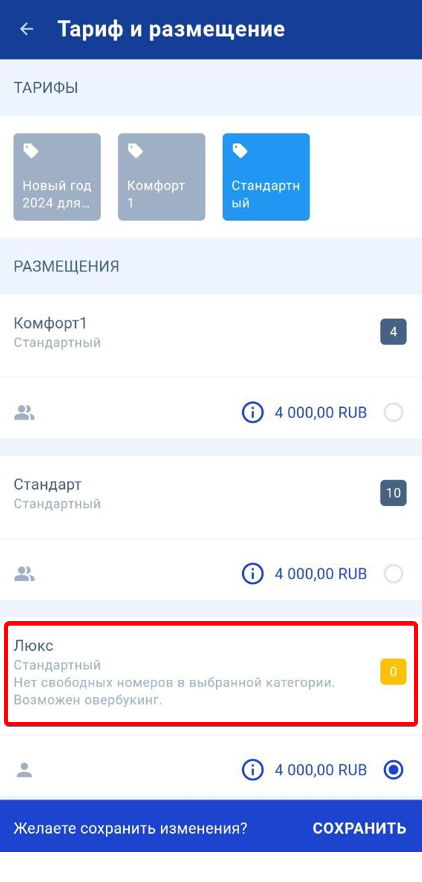
6) Выберите номер, в котором будут проживать гости:

При необходимости добавьте услугу:
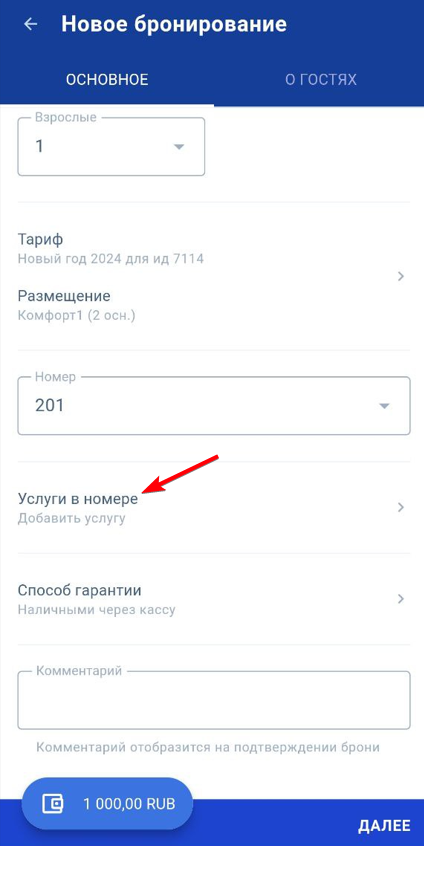
Выберите нужную услугу.
Нажмите «Применить»: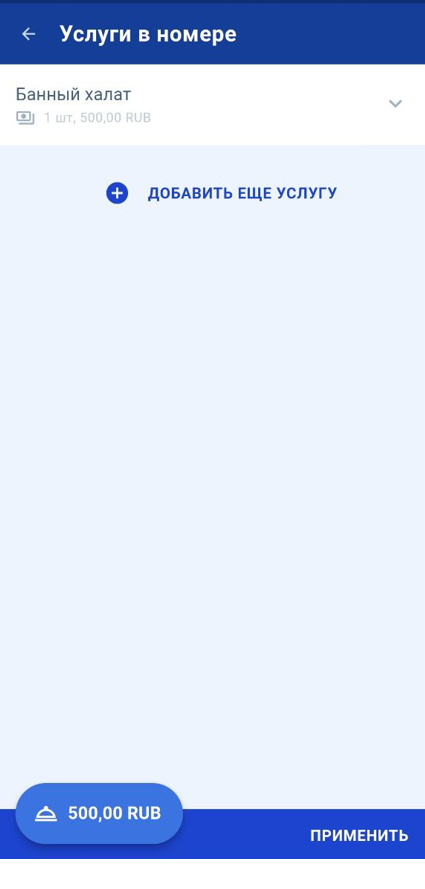
Услуга добавлена:
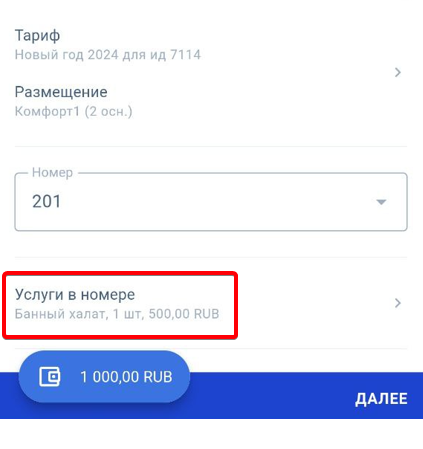
Если в настройках TL: WebPMS установлен автоматический режим размещения броней, то номер будет присвоен автоматически. Если настройка выключена и номер не выбран при создании брони, то бронирование попадет в нераспределенные брони над шахматкой.
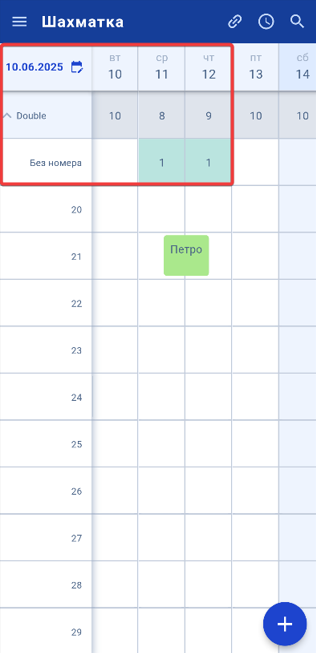
7) В блоке «Расчет» проверьте стоимость бронирования:
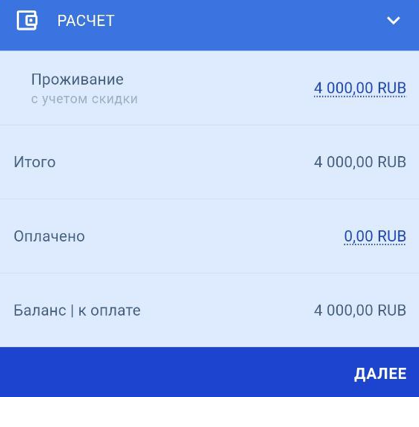
Стоимость бронирования можно изменить, нажав на сумму подчеркнутую пунктиром в строке «Проживание». Цена распределится автоматически на все дни в брони:
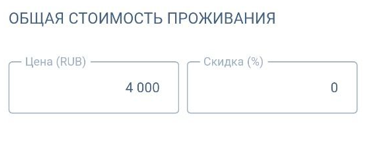
8) Нажмите кнопку «Сохранить» в правом нижнем углу экрана.
5. На вкладке «О гостях» введите фамилию и имя гостя - этого достаточно, чтобы создать бронирование. Вы также сразу можете указать отчество гостя, телефон, email, гражданство, статус, пол:
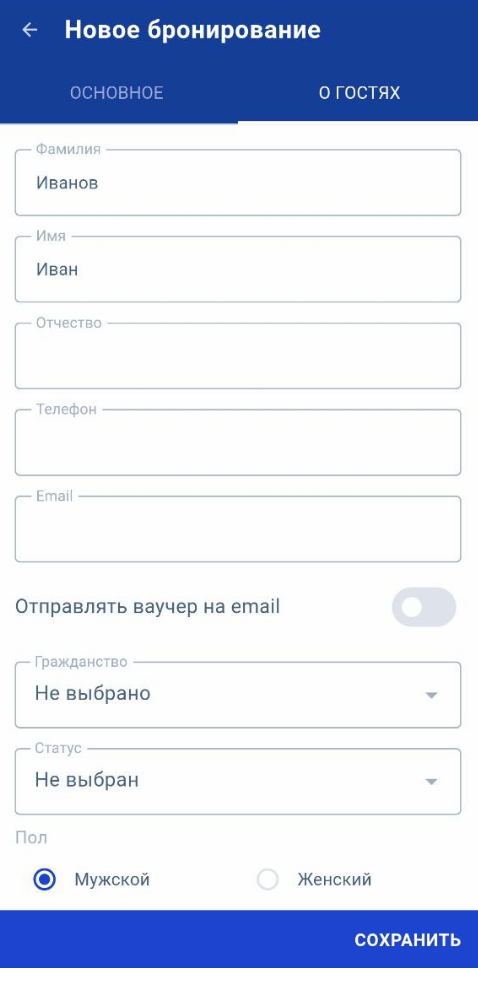
Если будет введен email, то автоматически активируется пункт «Отправлять ваучер на email». При необходимости галочку можно убрать:
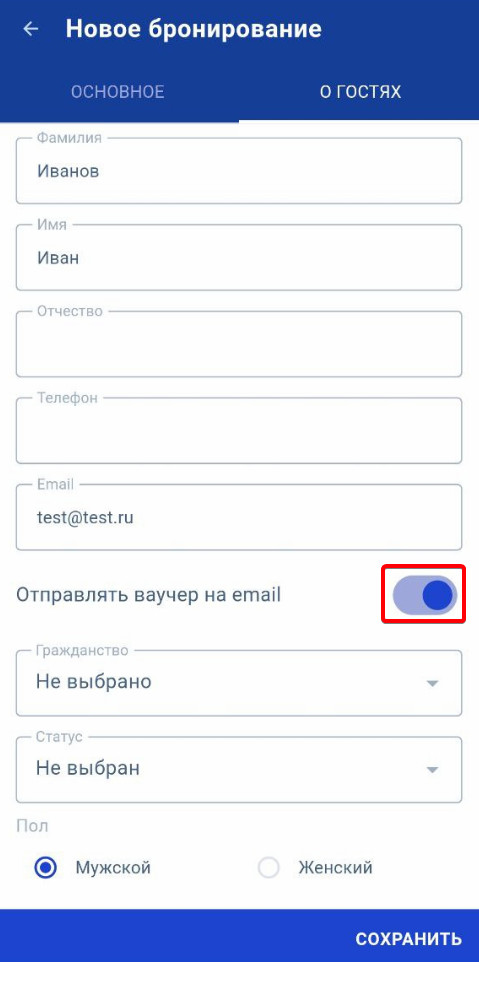
6. Если гостей несколько, то нажмите кнопку «+ Добавить гостя» и внесите его данные:
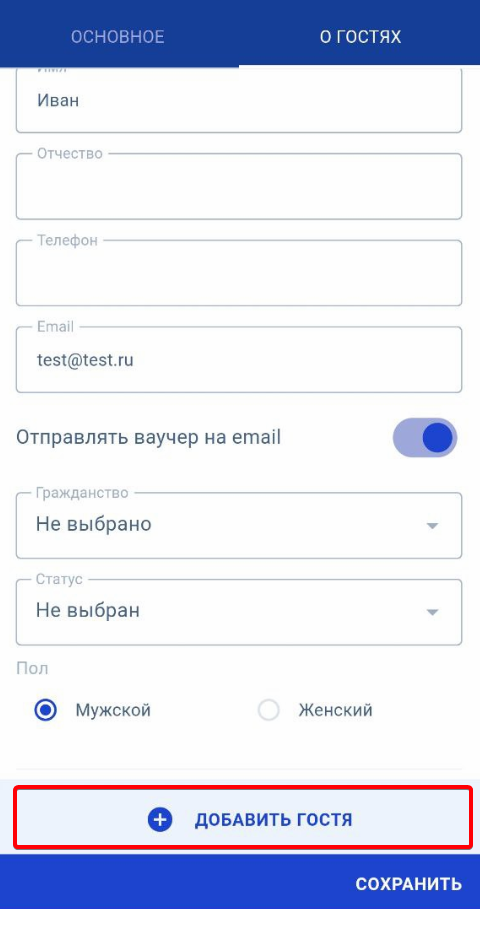
Кнопки «+ Добавить гостя» может не быть. Чтобы она появилась, перейдите на вкладку «Основное» и измените количество гостей. Вернитесь на вкладку «О гостях»:
Информацию о госте можно свернуть, нажав на кнопку «Ʌ»:
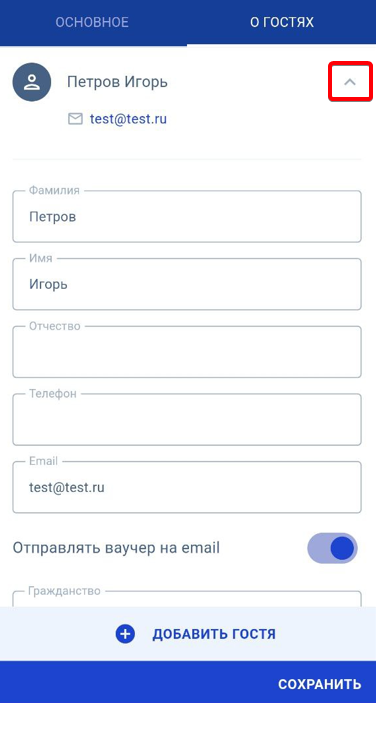
Развернуть, нажав на кнопку «V».
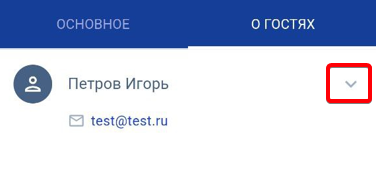
Если добавлено в бронь более одного гостя, то одного из гостей можно удалить. Для удаления гостя нажмите на кнопку с «V» в правом верхнем углу профиля гостя и далее кликните «Удалить»:
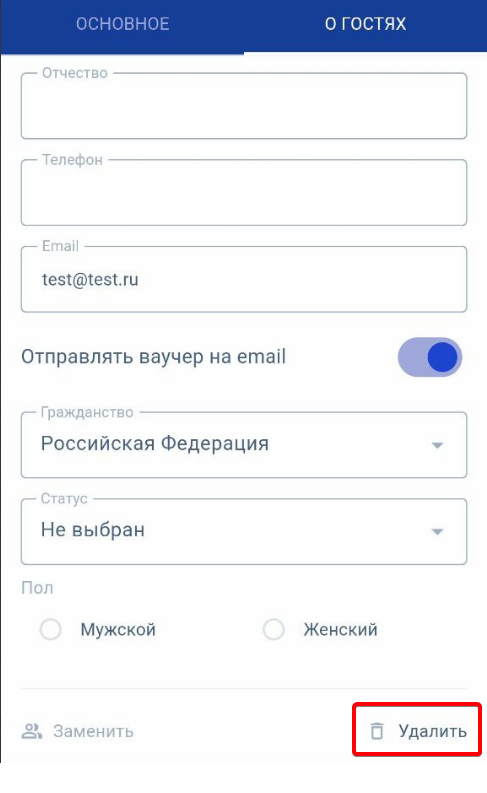
7. Нажмите на кнопку «Сохранить».
После создания брони откроется шахматка на даты, которые были указаны в брони, бронирование отобразится на экране устройства:
Создание бронирования через нажатие на ячейку на пересечении даты и номера
Окно создание брони откроется при нажатии на ячейку на пересечении даты и номера. Заполните основные параметры с третьего пункта выше:
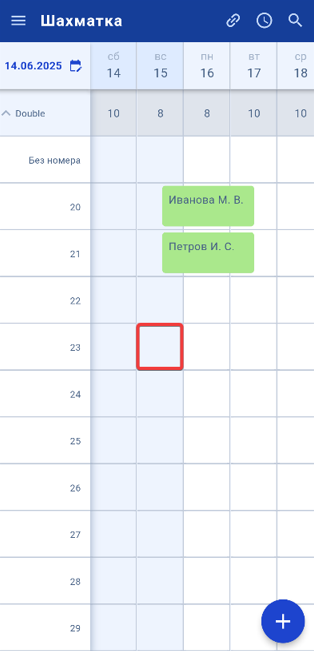
Создание бронирования через нажатие на кнопку «+ создать бронь» в нижней части меню
Окно создания брони откроется при нажатии на кнопку «+ создать бронь» в нижней части меню. Чтобы создать бронирование, следуйте инструкции выше, начиная с третьего пункта.
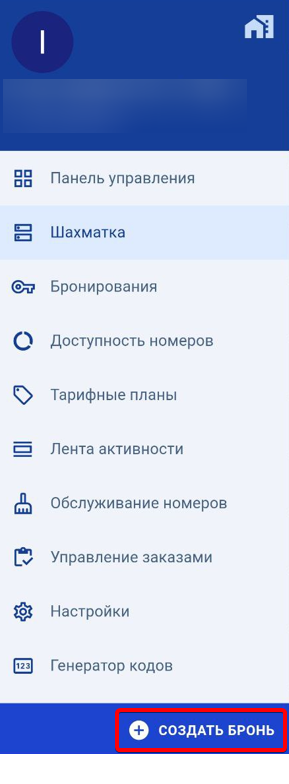
Создание почасового бронирования
В мобильном приложении TL Extranet возможно создание почасовых броней.
1. Кликните на пункт «+» в нижней части шахматки.
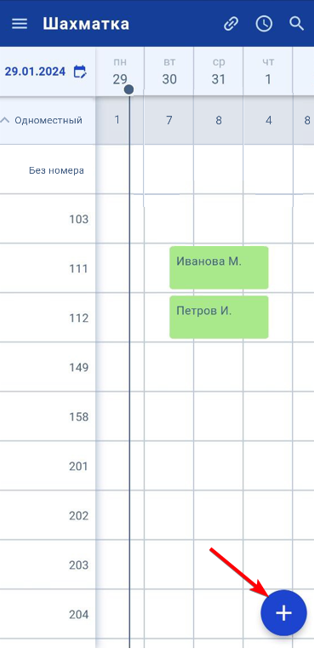
2. Укажите одинаковую дату заезда и выезда, например 30 января. Цена в почасовой брони автоматически указывается как за сутки.
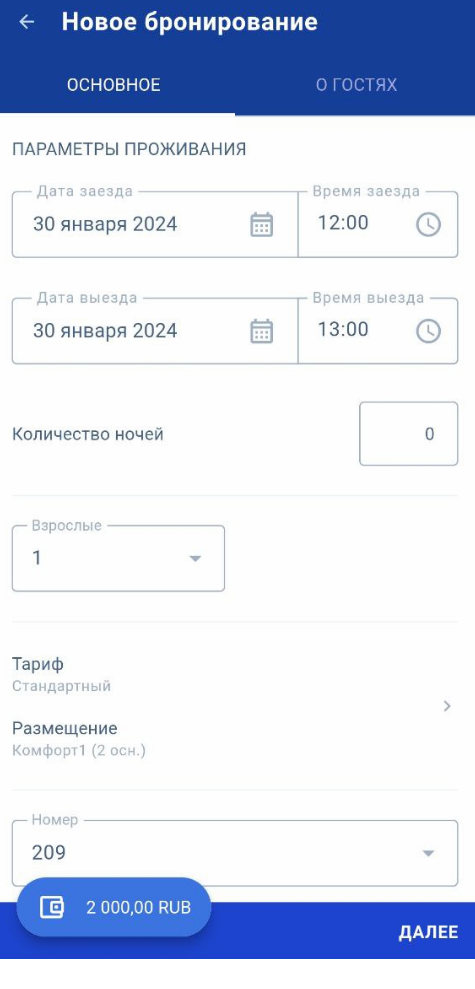
3. Выберите категорию номера и тариф.

4. Выберите номер комнаты.
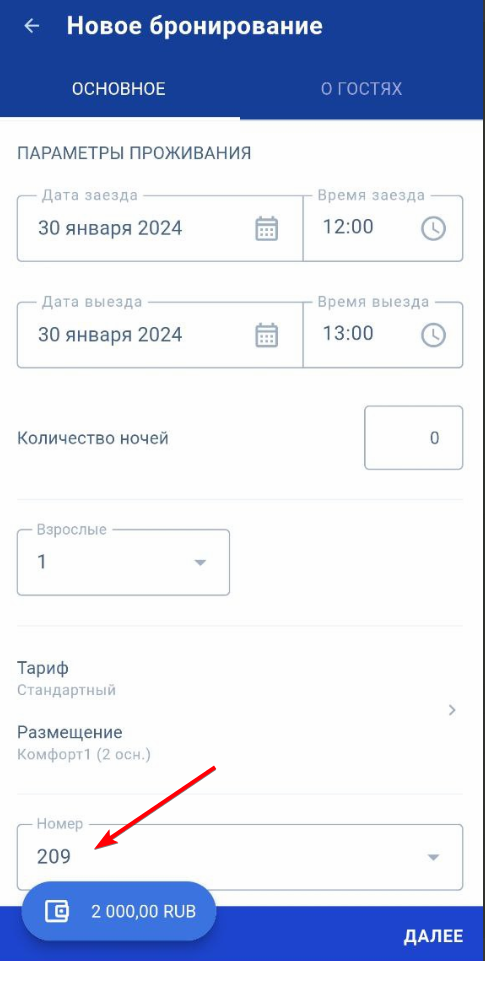
5. Укажите ФИО гостей и контактные данные гостей.
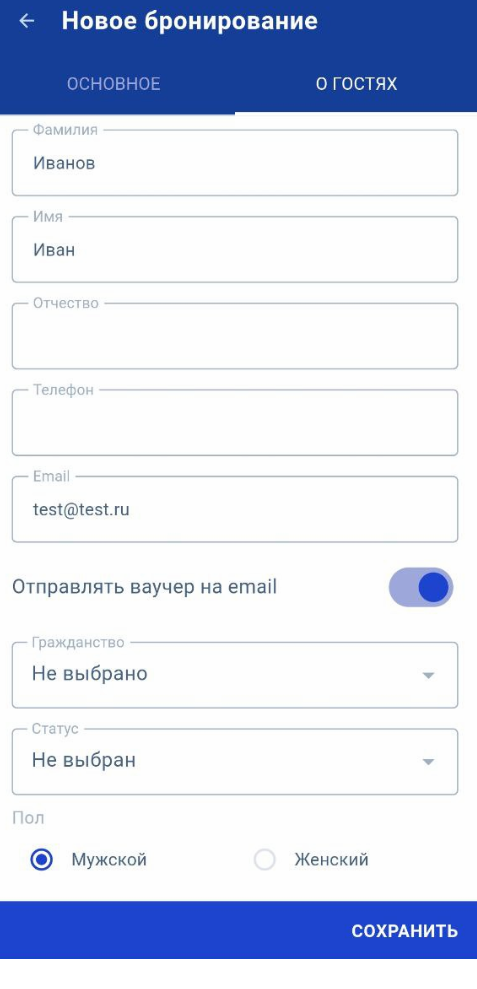
6. Сохраните изменения. Почасовая бронь создана.
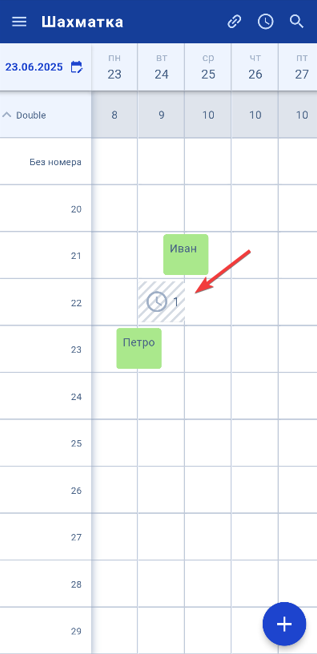 ИнструментыРазработка сайтовЦены и акции
ИнструментыРазработка сайтовЦены и акции

